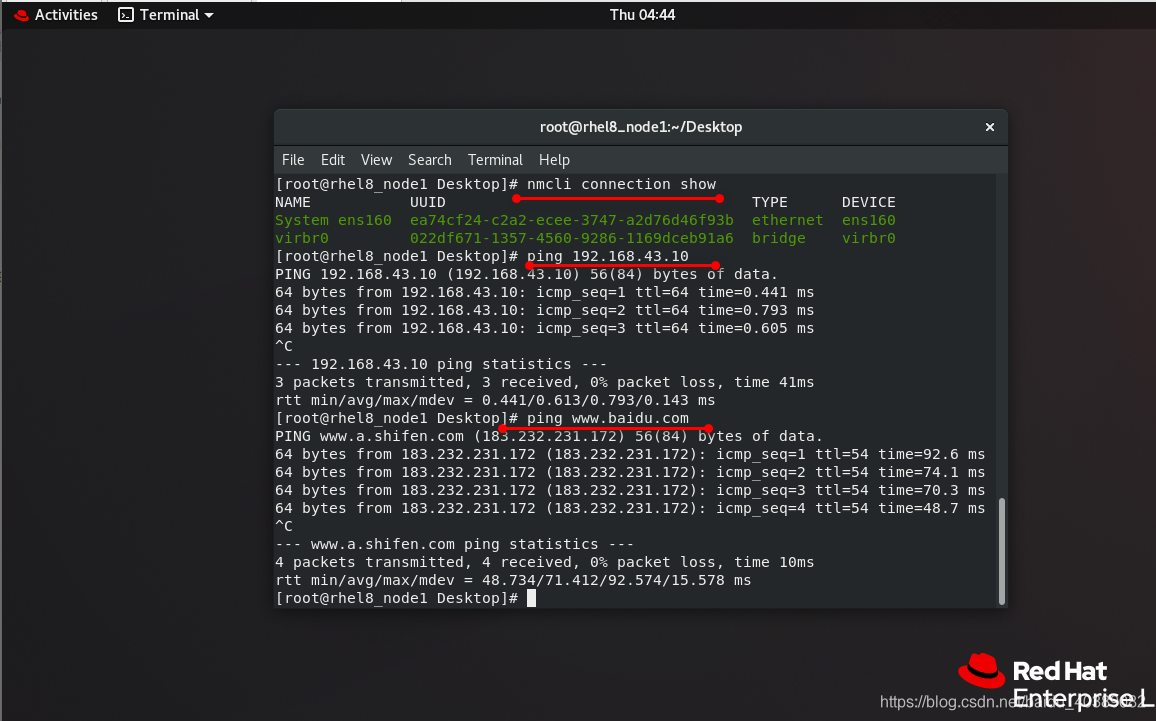如何让Vmware15中创建的虚拟机网络畅通
第一步:实验前提:
- 在Vmware15中新建的虚拟机,网卡工作模式应当选择桥接模式
- 查看网卡工作模式:选中要查看的虚拟机—设置—查看网络适配器:桥接模式
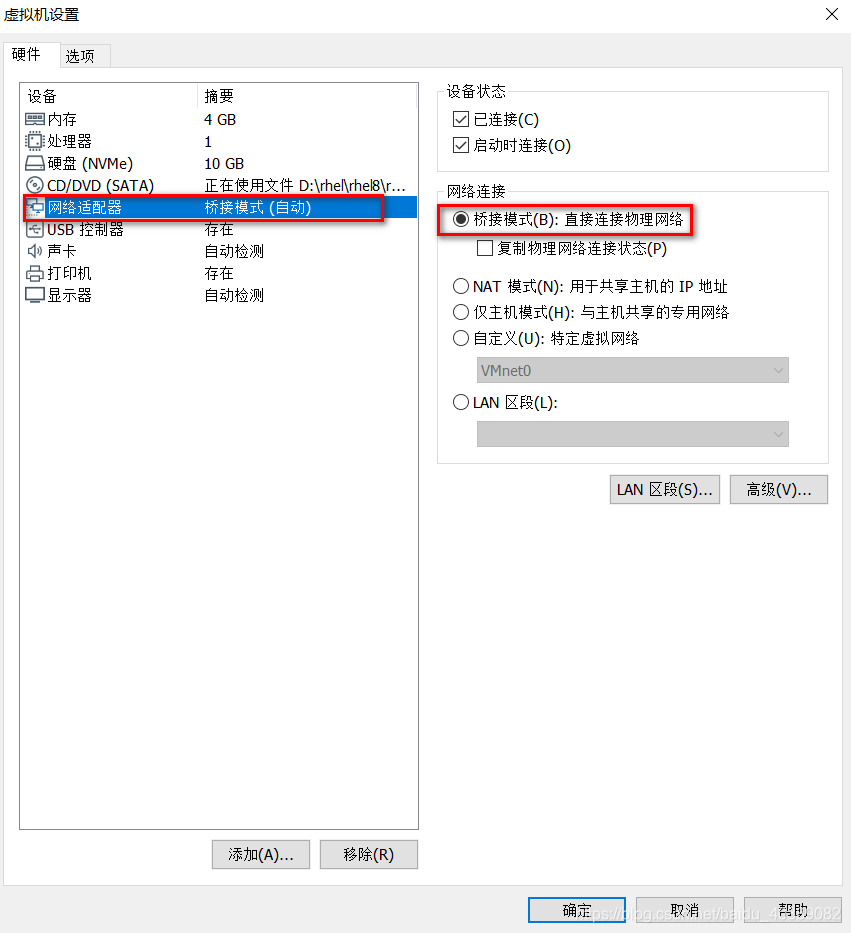
第二步:查看windows当前网络状况
- win+r 输入cmd ,打开windows下的shell
- ipconfig/all
C:\Users\kiosk>ipconfig/all
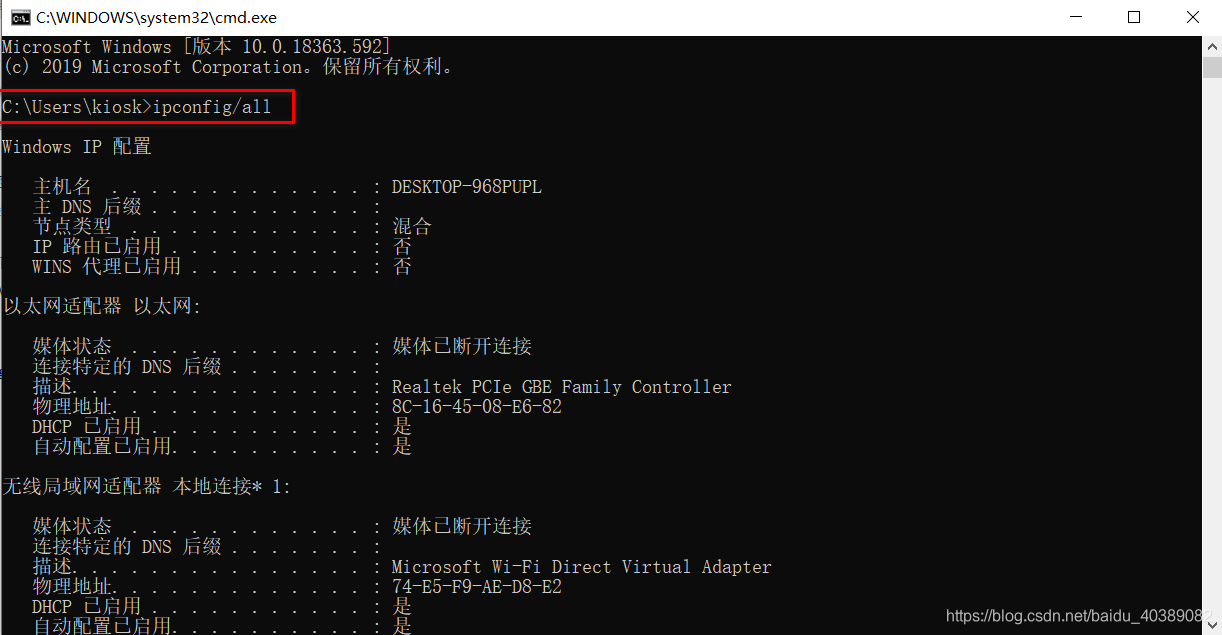
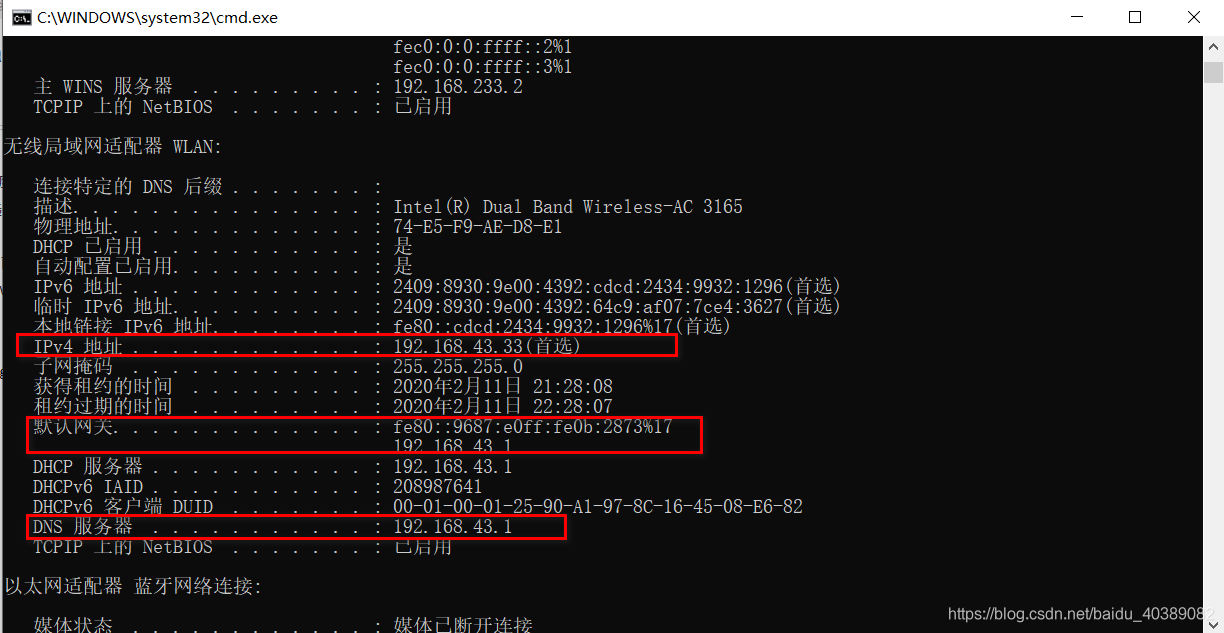
注意知识点:
- ipconfig是在windows下查询网络状况
- ifconfig是在linux虚拟机中查询网络状况
- windows下中文输入时有下划线,enter键不显示结果
- 网络状况注意 IP地址、网关、DNS
- IP地址和真实主机不同,网关和DNS一定和真实主机相同!
- 如图所示,真机IP地址为192.168.43.1
rhel7企业7设定
第三步:更改主机名
hostnamectl set-hostname rhel7_node1.westos.com
关闭当前的终端,重新开启终端后,为设置好的主机名
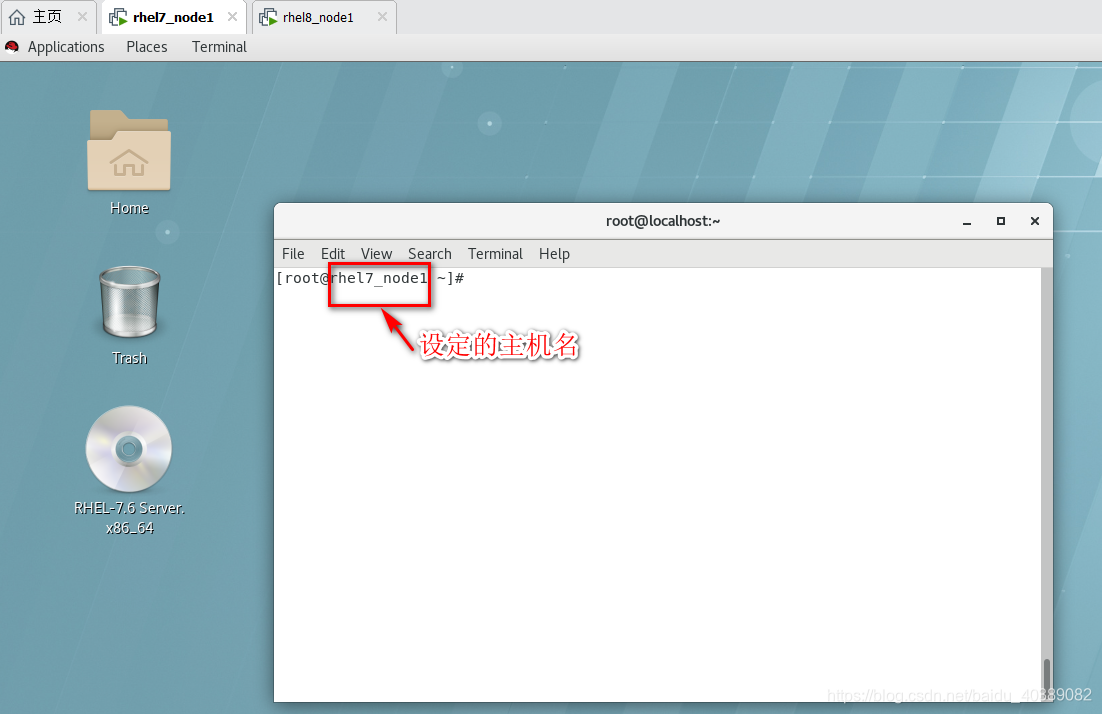
第四步:
- 进入目录
[root@rhel7_node1 ~]# cd /etc/sysconfig/network-scripts/
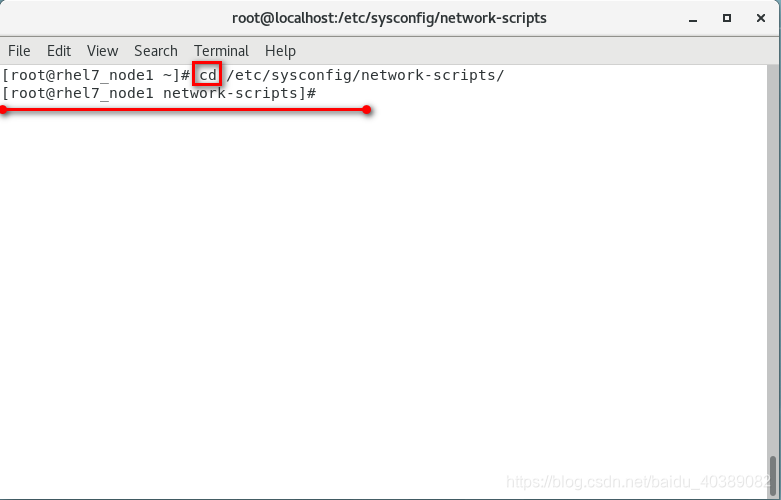
- 查看目录中内容 ls
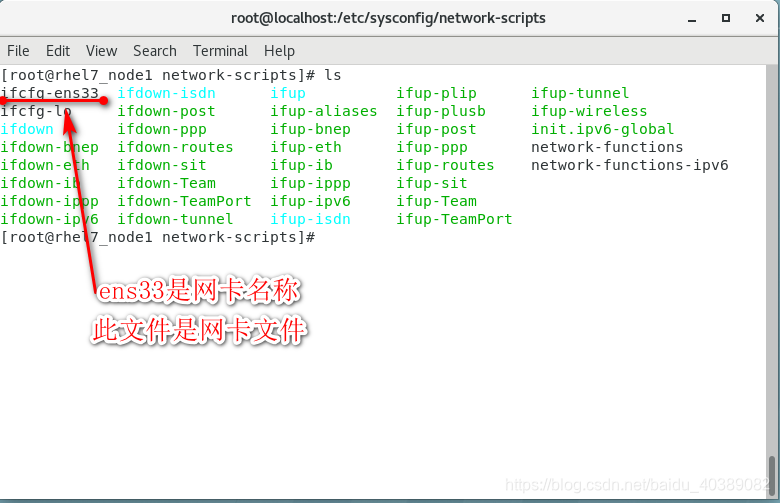
- 查看网卡名称
ifconfig 查看网络情况,看到网卡名就是ens33
ip addr show 与ifconfig 都可以查看到网卡名
[root@rhel7_node1 network-scripts]# ifconfig
或者
[root@rhel7_node1 network-scripts]# ip addr show
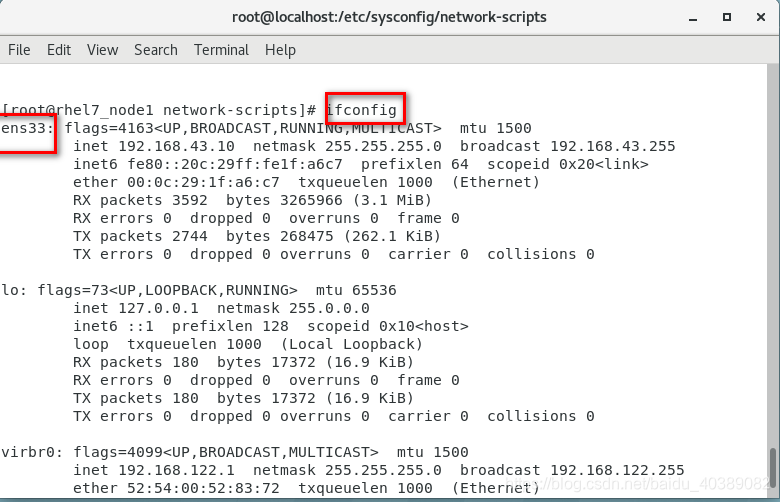
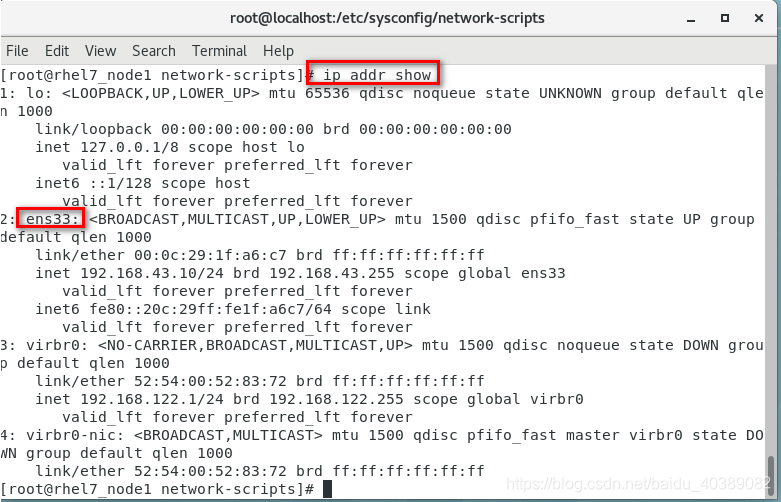
第五步:删除原有的网卡文件,写入新的内容
rm -fr ifcfg-ens33
vim ifcfg-ens33
网卡文件内容
DEVICE=ens33
IPADDR=192.168.43.10
NETMSAK=255.255.255.0
GATEWAY=192.168.43.1
DNS1=192.168.43.1
ONBOOT=yes
第六步:关闭网络管理器+重启网络+开启网络管理器
systemctl stop NetworkManager
systemctl restart network
systemctl start NetworkManager
第七步:查看网络有没有设置成功
[root@rhel7_node1 ~]# nmcli connection show
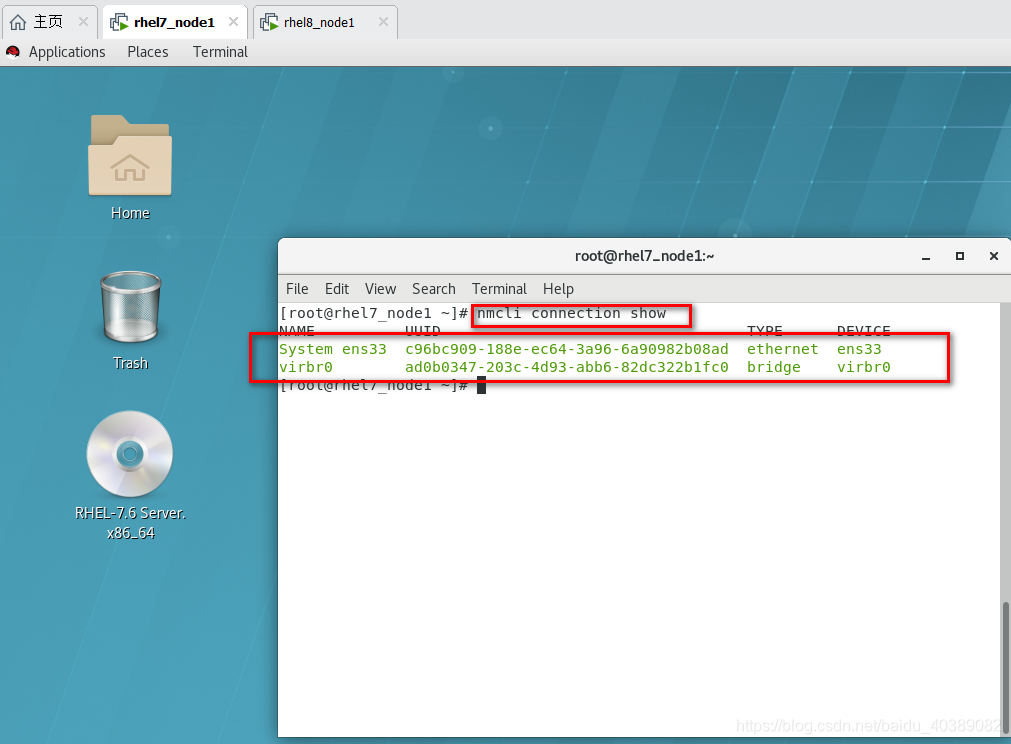
第八步:来验证吧!
- 在没有设置网络192.168.43.10之前(也就是没有用户使用该网络),真机(也就是windows)ping不同192.168.43.10
- 设置了rhel7_node1网络为192.168.43.10
- 真机可以ping通虚拟机rhel7_node1
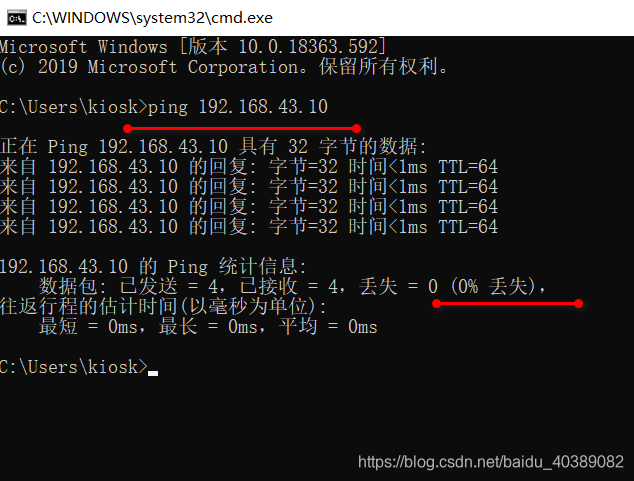
第九步:完成企业八的配置
配置文件中内容
DEVICE=ens160
ONBOOT=yes
BOOTPROTO=none
IPADDR=192.168.43.11
NETMSAK=255.255.255.0
GATEWAY=192.168.43.1
DNS1=192.168.43.1
企业8和企业7基本类似,不同点是:重写文件后,重启网络方式不同
企业八使用NetworkManger工作
systemctl restart NetworkManager 重启网络管理器
nmcli connection show 查看时候生效